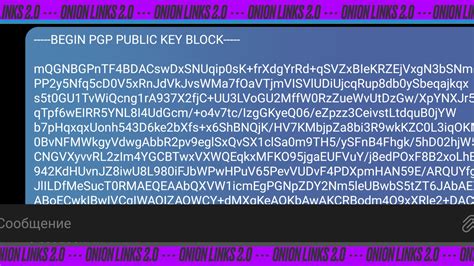PGP (Pretty Good Privacy) – это криптографический протокол, который обеспечивает защищенное обмен сообщениями, позволяя шифровать, расшифровывать, подписывать и проверять подписи электронных писем. PGP используется для обеспечения конфиденциальности и целостности информации, а также для аутентификации отправителя.
Если вы используете операционную систему Linux и хотите настроить PGP ключ, эта инструкция поможет вам в этом. Следуя этим шагам, вы сможете создать свой PGP ключ, импортировать и экспортировать ключи, а также использовать их для защиты ваших сообщений.
Первый шаг - установка необходимого программного обеспечения. Для работы с PGP ключами на Linux вы можете использовать GNU Privacy Guard (GPG). Это свободная и открытая программа, которая предоставляет полную функциональность PGP. Установите GPG, выполнив команду:
sudo apt-get install gnupg
После успешной установки GPG перейдите к созданию своего PGP ключа. Вам следует выполнить следующую команду в терминале:
gpg --gen-key
Эта команда запускает интерактивный процесс создания ключа. Вы будете задавать различные вопросы, включая тип ключа, размер ключа, срок действия, ваше имя и адрес электронной почты. Убедитесь, что вводите правильную информацию, так как она будет связана с вашим PGP ключом.
При создании ключа GPG также сгенерирует пару ключей - публичный и приватный. Публичный ключ будет использоваться для шифрования сообщений, а приватный ключ для их расшифровки и подписи. Приватный ключ должен быть надежно защищен и недоступен для посторонних лиц.
Краткое описание PGP ключа и его роли в безопасности на Linux
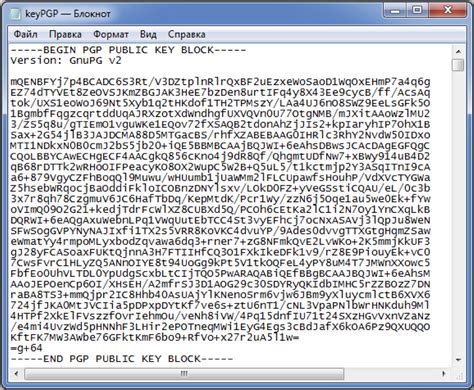
PGP ключ - это математический алгоритм, который используется для создания и проверки цифровых подписей и шифрования данных. PGP ключ состоит из публичной и приватной частей. Публичный ключ используется для шифрования данных и проверки цифровых подписей, в то время как приватный ключ - для расшифровки данных и создания цифровых подписей.
Роль PGP ключа в безопасности на Linux заключается в следующем:
- Шифрование данных: Публичный ключ PGP используется для зашифрования данных, которые могут быть прочитаны только с помощью соответствующего приватного ключа.
- Цифровые подписи: Приватный ключ PGP используется для создания цифровой подписи, которая подтверждает подлинность отправителя и целостность данных.
- Безопасный обмен сообщениями: PGP ключи позволяют пользователям Linux обмениваться зашифрованными сообщениями и файлами, обеспечивая конфиденциальность и защиту от несанкционированного доступа.
- Аутентификация и доверие: PGP ключи также используются для проверки аутентичности пользователей и установки доверия. При получении публичного ключа, можно убедиться, что он принадлежит конкретному пользователю.
Использование PGP ключа на Linux обеспечивает надежную защиту данных и конфиденциальность в сети. Он является важным инструментом для обеспечения безопасности в онлайн-коммуникациях и хранении информации.
Почему нужно установить PGP ключ на Linux
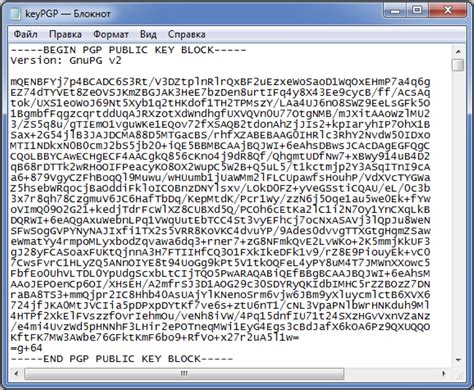
Использование PGP ключа позволяет достичь ряда преимуществ:
- Конфиденциальность: PGP ключ позволяет зашифровывать данные таким образом, что только вы и получатель будете в состоянии расшифровать их. Это обеспечивает высокий уровень конфиденциальности и предотвращает утечку информации.
- Аутентификация: установка PGP ключа на Linux позволяет создать цифровую подпись для ваших данных, которая подтверждает их подлинность. Получатель может убедиться, что данные не были изменены после отправки, и что они были отправлены вами.
- Идентификация: PGP ключи используются для уникальной идентификации пользователей. Установка PGP ключа на Linux позволяет вам создать уникальный идентификатор, который может быть использован для проверки вашей личности.
- Возможность обмена безопасными сообщениями: установив PGP ключ на Linux, вы сможете безопасно обмениваться сообщениями со всеми, кто также имеет установленные PGP ключи. Это надежный способ общения, который защищает ваши данные от прослушивания и подмены.
Установка PGP ключа на Linux обеспечивает надежную защиту ваших данных, сохраняет конфиденциальность и обеспечивает подлинность информации. Поэтому, если вы хотите обеспечить высокий уровень безопасности, установка PGP ключа на Linux - это необходимый шаг.
Объяснение важности использования PGP ключей для обеспечения безопасности данных

В эпоху цифровизации и развития технологий, безопасность данных становится все более актуальной и критически важной. Утечка личной информации или нарушение конфиденциальности может привести к серьезным последствиям, включая финансовые потери, идентификационный кражу или ущерб репутации. Для обеспечения безопасности передаваемых данных на практике широко применяются алгоритмы шифрования.
PGP (Pretty Good Privacy) является одним из наиболее надежных алгоритмов шифрования и используется для защиты конфиденциальности и целостности информации. Он использует комбинацию симметричного и асимметричного шифрования для обеспечения безопасной передачи данных.
PGP ключи обеспечивают безопасность данных, зашифровывая их перед отправкой и расшифровывая после получения. Каждый пользователь PGP имеет пару ключей: один - личный ключ, который надежно хранится на его устройстве, и второй - открытый ключ, который может быть распространен среди других пользователей PGP.
Открытый ключ используется для зашифрования данных перед отправкой получателю. Только владелец личного ключа может расшифровать сообщение, используя его. Это позволяет обеспечить конфиденциальность данных в сети Интернет и защитить информацию от несанкционированного доступа.
Кроме того, PGP ключи используются для цифровой подписи сообщений. Личный ключ подписывает сообщение, создавая цифровую подпись, которая впоследствии может быть проверена с помощью открытого ключа владельца. Это обеспечивает подлинность и неподменяемость данных, позволяя получателю убедиться в том, что сообщение было отправлено именно от лица, утверждающего, что он его отправил.
Использование PGP ключей способствует повышению безопасности передаваемых данных и обеспечивает защиту от несанкционированного доступа и подделок. Поэтому важно осознать значение PGP ключей и принять меры для их использования в целях обеспечения конфиденциальности и целостности информации.
Подготовка к установке PGP ключа
Прежде чем установить PGP ключ на Linux, необходимо выполнить несколько подготовительных шагов:
- Убедитесь, что у вас установлено программное обеспечение GnuPG (GNU Privacy Guard). Если оно отсутствует, его можно установить с помощью менеджера пакетов вашего дистрибутива Linux.
- Создайте новую пару ключей PGP. Для этого выполните команду
gpg --gen-keyв терминале. Вам будет предложено выбрать тип ключа, размер ключа и срок его действия. - Введи информацию о себе, такую как ваше имя и адрес электронной почты.
- Дождитесь генерации ключей. Это может занять некоторое время, в зависимости от выбранного размера ключа.
- Сохраните сгенерированные ключи в надежном месте. Обычно ключи сохраняются в каталоге
~/.gnupg.
После выполнения этих шагов вы будете готовы к установке PGP ключа на Linux и использованию его для шифрования и подписывания сообщений.
Шаги, необходимые для установки PGP ключа на Linux
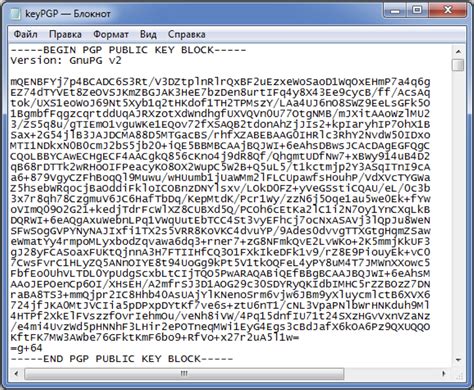
Чтобы установить PGP ключ на Linux, выполните следующие шаги:
- Установите GnuPG. GnuPG является стандартным инструментом для управления PGP ключами на Linux. Он может быть установлен с помощью пакетного менеджера вашей дистрибутивной системы. Например, на Ubuntu вы можете выполнить следующую команду в терминале:
- Создайте новый ключевой набор. Для этого используйте команду gpg --gen-key. Во время создания ключевого набора вам будет предложено выбрать тип ключа и ввести информацию, такую как ваше имя и адрес электронной почты:
- Экспортируйте ваш публичный ключ. Публичный ключ используется для шифрования сообщений и должен быть доступен другим пользователям. Экспортировать публичный ключ можно с помощью команды gpg --export --armor ВАШЕ-ИМЯ <email>:
- Импортируйте публичный ключ других пользователей. Если вы хотите обмениваться зашифрованными сообщениями с кем-то еще, вам потребуется его публичный ключ. Импортировать публичный ключ можно с помощью команды gpg --import КЛЮЧ.asc:
- Проверьте подпись. При получении зашифрованного сообщения вы можете проверить его подлинность с помощью команды gpg --verify СООБЩЕНИЕ.asc:
sudo apt-get install gnupg
gpg --gen-key
gpg --export --armor ВАШЕ-ИМЯ <email>
gpg --import КЛЮЧ.asc
gpg --verify СООБЩЕНИЕ.asc
Теперь вы знаете, как установить PGP ключ на Linux. Рекомендуется ознакомиться с дополнительной документацией и обучающими материалами для более глубокого понимания работы с PGP и обеспечения безопасности вашей информации.
Создание PGP ключа
Для создания PGP ключа на Linux можно использовать программу GnuPG (GNU Privacy Guard), которая предоставляет необходимые инструменты для работы с PGP.
| Шаг | Команда | Описание |
|---|---|---|
| 1 | gpg --gen-key | Запускает процесс создания нового ключа |
| 2 | Выберите тип ключа: | Выберите тип ключа, например, RSA и RSA (по умолчанию) |
| 3 | Введите размер ключа: | Укажите размер ключа, например, 2048 бит (по умолчанию) |
| 4 | Введите срок действия ключа: | Укажите срок действия ключа, например, 1 год (по умолчанию) |
| 5 | Введите свои данные: | Укажите свою электронную почту и имя (желательно использовать настоящие данные) |
| 6 | Введите пароль: | Введите пароль для защиты приватного ключа и подтвердите его |
| 7 | Дождитесь окончания процесса создания ключа | Дождитесь окончания процесса создания ключа, который может занять несколько минут |
После успешного создания PGP ключа вы можете использовать его для зашифрования и подписи сообщений, а также для проверки подлинности сообщений от других пользователей, использующих PGP.
Не забывайте регулярно создавать резервные копии своих ключей и хранить приватный ключ в надежном и защищенном месте, так как утрата приватного ключа может привести к потере доступа к зашифрованным сообщениям и данным.
Подробная инструкция по созданию PGP ключа на Linux
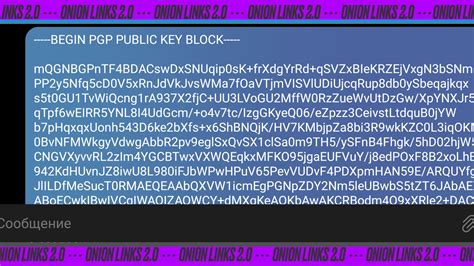
Шаг 1: Установка GnuPG
Первым шагом необходимо установить GnuPG (GNU Privacy Guard). Откройте терминал и выполните команду:
sudo apt-get install gnupg
Шаг 2: Генерация ключевой пары
Теперь, когда GnuPG установлен, вы можете сгенерировать свою ключевую пару. Введите следующую команду в терминале:
gpg --gen-key
Шаг 3: Тип ключа
Выберите тип ключа, который вы хотите создать. Я рекомендую выбрать "RSA and RSA" для общего использования. Введите соответствующую цифру и нажмите Enter.
Шаг 4: Размер ключа
Теперь вам нужно выбрать размер ключа. Рекомендуется использовать размер ключа не менее 2048 бит. Введите соответствующую цифру и нажмите Enter.
Шаг 5: Срок действия ключа
Выберите срок действия ключа, который будет указывать, сколько времени ключ будет активным. Рекомендуется оставить значение по умолчанию (0), чтобы ключ был действителен бессрочно.
Шаг 6: Имя и адрес электронной почты
Теперь вам нужно ввести свои имя и адрес электронной почты. Убедитесь, что адрес электронной почты действующий, так как он будет использоваться для идентификации вашего ключа.
Введите свое имя:
Введите ваш адрес электронной почты:
Шаг 7: Подтверждение
Вам будет предложено подтвердить введенную информацию. Если все корректно, нажмите Enter.
Шаг 8: Пароль
Теперь введите пароль для вашего ключа. Придумайте надежный пароль и введите его. Пароль должен состоять из разных символов, включая буквы в верхнем и нижнем регистре, цифры и специальные символы.
Шаг 9: Создание ключевой пары
Дождитесь завершения процесса генерации ключевой пары. Это может занять несколько минут в зависимости от размера ключа. В конце вы получите информацию о новом созданном ключе.
Шаг 10: Экспорт и импорт ключа
Прежде чем начать использовать свой новый PGP ключ, вы можете экспортировать его и импортировать на других устройствах или передать его своим контактам.
Для экспорта ключа выполните команду:
gpg --export --armor [ваш_идентификатор_ключа] > mypublickey.asc
А для импорта ключа выполните команду:
gpg --import mypublickey.asc
Теперь вы готовы использовать свой новый PGP ключ для безопасного обмена сообщениями и файлами на операционной системе Linux. Удачи!
Экспорт/импорт PGP ключа
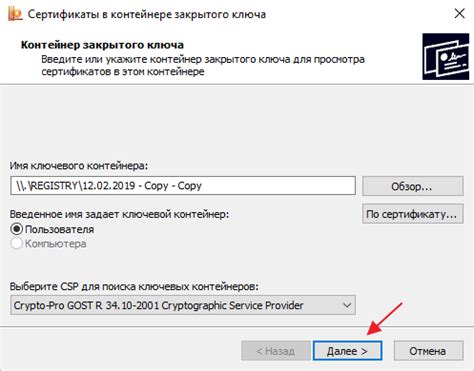
PGP ключи можно экспортировать и импортировать в различных форматах, что позволяет перемещать ключи между разными системами и программами, сохранять их в безопасности или делиться ими с другими пользователями.
Для экспорта PGP ключа выполните следующие шаги:
- Откройте терминал и выполните команду:
gpg --export-secret-keys --armor ключ-идентификатор > имя-файла.asc - Укажите идентификатор ключа, который вы хотите экспортировать. Он может быть указан в формате e-mail адреса или шестнадцатеричного кода.
- Укажите имя файла, в котором будет сохранен экспортированный ключ. Расширение
.ascиспользуется для текстовых файлов с ASCII-кодировкой.
Для импорта PGP ключа выполните следующие шаги:
- Откройте терминал и выполните команду:
gpg --import имя-файла.asc - Укажите имя файла с импортируемым ключом.
- Подтвердите импорт, когда будет предложено ввести пароль.
Теперь вы знаете, как экспортировать и импортировать PGP ключи на Linux. Это важный средство для обеспечения безопасности и обмена зашифрованной информацией.
Как экспортировать и импортировать PGP ключ на Linux

Экспорт PGP ключа
Для экспорта PGP ключа на Linux вы можете использовать команду "gpg" с опцией "--export". Вот пример команды:
gpg --export --armor your_email@example.com > pgp_public_key.ascЭта команда экспортирует публичный ключ, связанный с указанным электронным адресом, и сохраняет его в файле "pgp_public_key.asc". Флаг "--armor" используется для создания ASCII-кодированной версии ключа.
Кроме того, вы можете экспортировать секретный ключ с помощью команды "gpg" с опцией "--export-secret-keys". Вот пример команды:
gpg --export-secret-keys --armor your_email@example.com > pgp_private_key.ascЭта команда экспортирует секретный ключ, связанный с указанным электронным адресом, и сохраняет его в файле "pgp_private_key.asc".
Импорт PGP ключа
Для импорта PGP ключа на Linux используйте команду "gpg" с опцией "--import". Вот пример команды:
gpg --import pgp_public_key.ascЭта команда импортирует публичный ключ из файла "pgp_public_key.asc" и добавляет его в ваше хранилище ключей.
Вы также можете импортировать секретный ключ с помощью команды "gpg" с опцией "--import". Вот пример команды:
gpg --allow-secret-key-import --import pgp_private_key.ascЭта команда импортирует секретный ключ из файла "pgp_private_key.asc" и добавляет его в ваше хранилище ключей. Флаг "--allow-secret-key-import" требуется, чтобы разрешить импорт секретного ключа, поскольку по умолчанию импорт секретных ключей запрещен.
Теперь вы знаете, как экспортировать и импортировать PGP ключ на Linux. Это позволит вам безопасно обмениваться зашифрованными данными с другими пользователями PGP.
Добавление PGP ключа в программах и приложениях
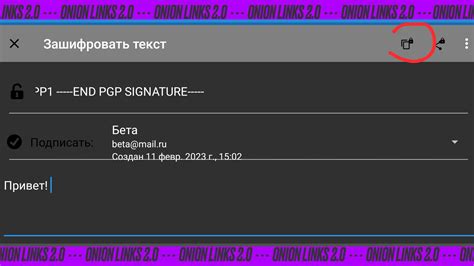
Установка PGP ключа на Linux открывает доступ к использованию криптографической защиты в различных программах и приложениях. При добавлении PGP ключа в программу или приложение, вы сможете использовать его для зашифрования и расшифровки сообщений, а также для проверки подлинности отправителя и подписи файлов.
Вот некоторые популярные программы и приложения, в которых можно добавить PGP ключ:
- Thunderbird: откройте настройки Thunderbird, найдите вкладку "Безопасность" и выберите "Расширенные настройки" - "Каталоги PGP ключей". Нажмите кнопку "Импортировать" и укажите путь к своему PGP ключу.
- Enigmail: если вы используете Thunderbird с расширением Enigmail, вы можете импортировать свой PGP ключ, выбрав "OpenPGP" в меню и выбрав "Импортировать ключ".
- GnuPG: вы можете добавить свой PGP ключ в программу GnuPG, используя команду "gpg --import" в терминале и указав путь к своему ключу.
- Kleopatra: откройте Kleopatra и выберите "Файл" - "Импортировать" - "Сертификат/PKI" - "Файл сертификата". Укажите путь к своему PGP ключу и нажмите "Открыть".
- Seahorse: откройте Seahorse и выберите "Файл" - "Импортировать ключи". Укажите путь к своему PGP ключу и нажмите "Открыть".
После добавления PGP ключа в программу или приложение, вы сможете использовать его при необходимости. Например, для защиты отправляемых сообщений при помощи электронной почты или для проверки целостности и подлинности полученных файлов.
Как добавить PGP ключ в различные программы и приложения на Linux
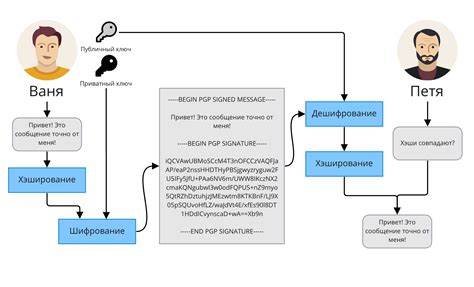
Установка PGP ключа на Linux позволяет использовать защищенную коммуникацию и обмен информацией. После создания и импорта PGP ключа, вы можете использовать его с различными программами и приложениями на Linux, включая почтовые клиенты и файловые менеджеры. В этом разделе мы рассмотрим, как добавить PGP ключ в несколько популярных программ на Linux.
- GnuPG: Для добавления PGP ключа в GnuPG, выполните следующие шаги:
- Откройте терминал и выполните команду
gpg --import ключ.pgp, гдеключ.pgp- путь к вашему PGP ключу. - Введите пароль, связанный с вашим PGP ключом, при необходимости.
- Ваш PGP ключ будет импортирован в GnuPG и готов к использованию.
- Откройте терминал и выполните команду
- Mutt: Чтобы добавить PGP ключ в Mutt, следуйте этим инструкциям:
- Откройте файл конфигурации Mutt, обычно расположенный в
~/.mutt/muttrc. - Добавьте следующую строку в файл конфигурации:
set pgp_sign_as = ваш_пользовательский_идентификатор, заменивваш_пользовательский_идентификаторвашим реальным идентификатором PGP ключа. - Сохраните файл конфигурации и перезапустите Mutt.
- Откройте файл конфигурации Mutt, обычно расположенный в
- Enigmail для Thunderbird: Чтобы добавить PGP ключ в Enigmail для Thunderbird, выполните следующие действия:
- Откройте Thunderbird и выберите "Enigmail" в меню.
- Выберите "Управление ключами" и затем "Импортировать ключи".
- Выберите ваш PGP ключ и нажмите "Открыть".
- Введит
Проверка подлинности PGP ключа
После установки PGP ключа на Linux важно убедиться в его подлинности. Для этого можно воспользоваться следующими методами:
1. Проверка отпечатка ключа (Key fingerprint):
Отпечаток ключа - это уникальный идентификатор, который можно использовать для проверки подлинности ключа. Его можно найти в документе, подписанном этим ключом. Чтобы проверить отпечаток ключа, выполните следующую команду:
gpg --fingerprint [имя_ключа]
2. Проверка владельца ключа:
Вы можете связаться с владельцем ключа, чтобы убедиться в его подлинности. Найти контактные данные владельца можно в документе с ключом или на публичном ключевом сервере. Свяжитесь с владельцем ключа любым удобным способом (например, по электронной почте), чтобы подтвердить, что ключ принадлежит ему.
3. Проверка подписей:
Вы можете проверить, что ваш ключ был подписан другим доверенным ключом. Для этого выполните команду:
gpg --check-sigs [имя_ключа]
Важно помнить, что проверка подлинности ключа - важный шаг для обеспечения безопасности ваших коммуникаций по электронной почте и других каналах связи. Поэтому уделите этому вопросу должное внимание и проведите проверку ключа перед его использованием.